Dans l’univers dynamique des réseaux informatiques, GNS3 se démarque comme un outil incontournable pour la simulation de réseaux. Plus qu’un simple simulateur de réseau, c’est un émulateur de réseaux open-source qui offre aux étudiants et professionnels la possibilité de créer et tester des configurations complexes en toute liberté. Ce guide pratique vous conduit pas à pas dans le monde fascinant de GNS3, depuis son installation jusqu’à sa configuration optimale. Découvrez comment cet outil puissant peut transformer votre apprentissage et pourquoi il est essentiel pour tout administrateur réseau en herbe.
Qu’est-ce que GNS3 et pourquoi l’utiliser?
GNS3, ou Graphical Network Simulator-3, est un outil crucial pour toute personne s’intéressant au réseau informatique. Il se distingue par sa capacité à émuler des équipements réels, permettant une simulation quasiment identique à des environnements de production. Grâce à ses fonctionnalités avancées, il séduit à la fois les apprenants et les professionnels. Avec GNS3, vous pouvez tester des configurations où les erreurs n’ont pas de conséquences tangibles, ce qui en fait un espace sûr pour l’apprentissage et l’expérimentation.
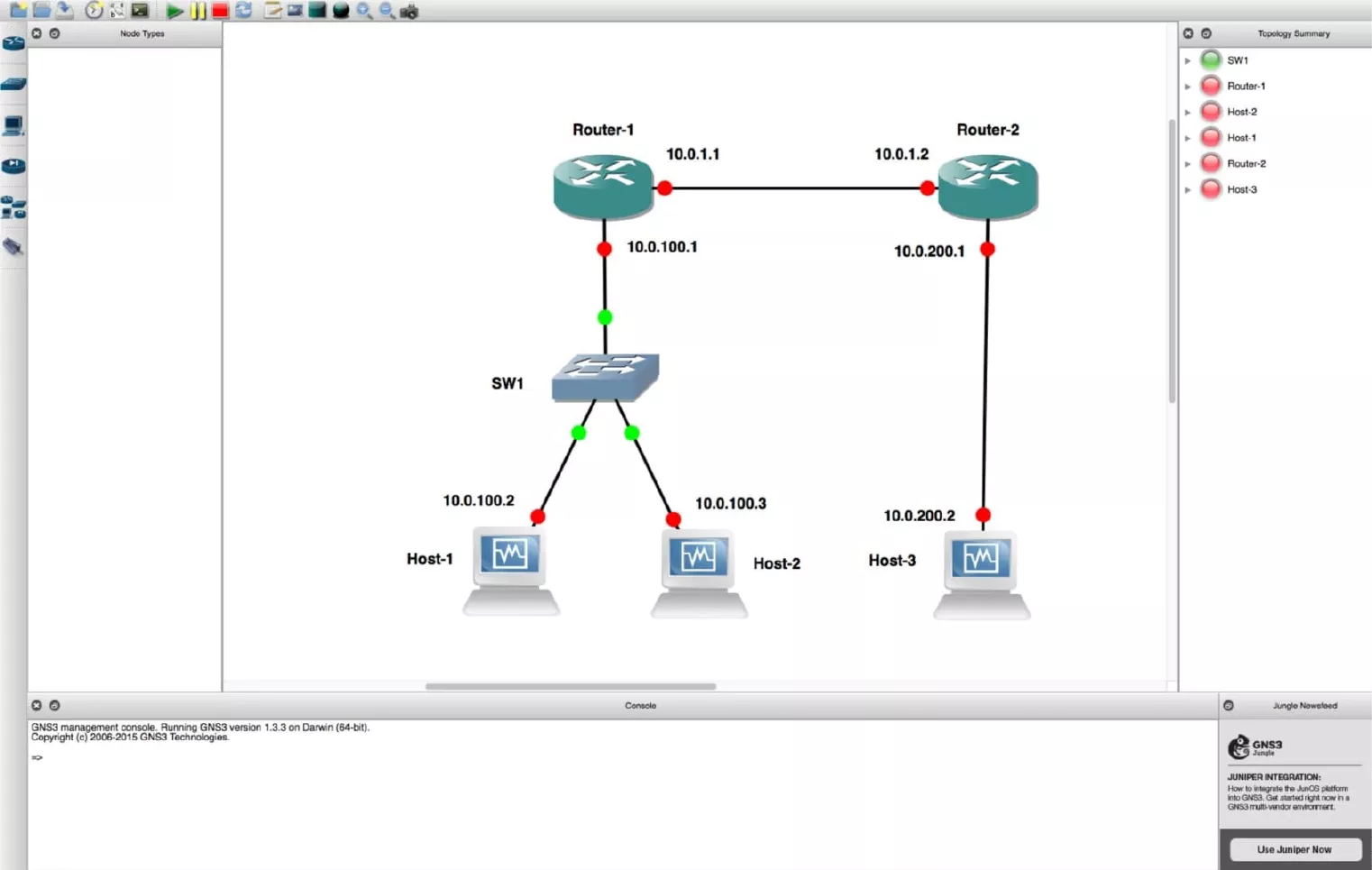
Quelles sont les fonctionnalités principales de GNS3?
L’une des principales forces de GNS3 réside dans sa flexibilité. Vous pouvez simuler des réseaux via une large gamme d’équipements réseau, intégrant des systèmes d’exploitation réseau complexes. GNS3 supporte l’intégration avec VirtualBox et VMware, facilitant l’émulation de serveurs et de postes clients. En outre, il offre une compatibilité avec un large éventail de dispositifs, y compris des routeurs et commutateurs Cisco. Grâce à ce logiciel, il est possible de construire des architectures réseau complexes et de les valider comme dans un environnement réel.
Comment installer GNS3 sur votre système?
Passons maintenant aux aspects pratiques. L’installation de GNS3 peut sembler intimidante, mais elle est assez accessible avec la bonne guidance. Suivez les étapes pour installer GNS3 sur différents systèmes d’exploitation.
Quels sont les prérequis système?
Avant de vous lancer dans l’installation, vérifiez votre environnement technique. GNS3 requiert un système d’exploitation Windows, macOS, ou Linux, avec un processeur d’au moins 4 cœurs et 8 Go de RAM pour des performances optimales. Assurez-vous que votre machine est équipée d’une carte graphique compatible pour tirer parti d’un affichage graphique fluide. Un espace disque suffisant est aussi nécessaire, en particulier si vous prévoyez de simuler des réseaux avec des routeurs et des commutateurs multiples.
Étapes d’installation sur Windows, macOS, et Linux
Pour installer GNS3, téléchargez le fichier depuis le site officiel de GNS3. Suivez les étapes d’installation spécifiques à votre système :
– Windows : Exécutez le fichier .exe et suivez l’assistant d’installation. Assurez-vous que WinPcap ou Npcap est installé, car ils sont requis pour capturer les paquets dans GNS3.
– macOS : Montez l’image disque (.dmg) téléchargée, puis glissez-déposez GNS3 dans le dossier Applications pour l’installer. Il peut être nécessaire de configurer manuellement des permissions systèmes pour permettre à GNS3 de fonctionner correctement.
– Linux : Utilisez le terminal pour ajouter le dépôt GNS3 et installez-le avec la commande suivante : `sudo apt-get install gns3-gui`. Assurez-vous également que vous avez Python 3 et les dépendances nécessaires.
Comment configurer correctement votre projet dans GNS3?
Une fois GNS3 installé, il est essentiel de bien paramétrer votre projet. Une configuration correcte garantit une simulation fluide et réaliste.
Comment ajouter des appareils virtuels?
Pour ajouter des appareils, ouvrez GNS3 et créez un nouveau projet. Vous pouvez glisser-déposer des appareils depuis la barre de droite vers votre espace de travail. Pour les appareils Cisco, assurez-vous de les avoir importés précédemment en utilisant l’option du gestionnaire d’images IOS. Vous pouvez aussi intégrer des VM VirtualBox, en vous rendant dans « Fichier » > « Nouvel appareil » et en suivant l’assistant.
Comment configurer les connexions réseau?
Reliez vos appareils en sélectionnant l’outil de connexion et en cliquant sur les ports respectifs des appareils que vous souhaitez connecter. Pensez à configurer les adresses IP sur chaque interface. Par exemple, configurez un routeur avec l’interface FastEthernet0/0 en utilisant la commande :
Router(config)# interface FastEthernet0/0
Router(config-if)# ip address 192.168.1.1 255.255.255.0Cette configuration vous permet de créer une topologie fonctionnelle et de valider l’acheminement des données entre vos différents appareils.
Comment simuler un réseau Cisco avec GNS3?
Simuler un réseau Cisco est l’une des applications les plus courantes de GNS3. Grâce à sa compatibilité, les configurations apparaissent comme si elles étaient réalisées sur des matériels réels.
Comment importer et utiliser des images IOS?
Les images IOS sont essentielles pour la simulation Cisco. Téléchargez-les depuis Cisco si vous avez accès, ou utilisez des images gratuites disponibles en ligne. Dans GNS3, accédez au gestionnaire d’images IOS pour importer et paramétrer l’image. Veillez à ce que la version de l’image soit compatible avec votre matériel réel pour garantir une expérience produit exacte.
Exemples de configuration basique d’un routeur Cisco
Pour configurer un routeur Cisco, commencez par l’ajuster avec un accès console :
Router# configure terminal
Router(config)# hostname MyRouter
Router(config)# enable secret mypasswordAssurez-vous d’implémenter des configurations de base comme la configuration d’une adresse IP, l’activation d’interfaces et la configuration d’Ospf pour un fonctionnement fluide. Si vous souhaitez approfondir vos connaissances en routage, consultez notre guide sur la configuration d’OSPF.
Comment intégrer GNS3 avec d’autres outils réseau?
GNS3 n’est pas seul dans l’univers de la simulation. Il s’intègre parfaitement avec une multitude d’outils pour une simulation complète et pertinente.
Peut-on utiliser GNS3 avec Wireshark?
L’intégration de Wireshark avec GNS3 est l’une des utilisations les plus utiles pour l’analyse de paquets. En cliquant avec le bouton droit sur un lien réseau dans GNS3, vous pouvez choisir « Démarrer Wireshark » pour capturer et analyser le trafic en temps réel. C’est un outil efficace pour diagnostiquer et comprendre les protocoles réseau utilisés, tel que ARP ou IP.
Comment collaborer avec Python et Ansible?
L’automatisation devient essentielle avec des réseaux modernes, et l’intégration de Python et Ansible avec GNS3 facilite cela. Vous pouvez écrire des scripts en Python pour automatiser les configurations réseau et exploiter Ansible pour gérer des configurations complexes dans GNS3, ce qui simplifie le déploiement en masse et la gestion de plusieurs appareils.
Comment optimiser vos simulations pour de meilleures performances?
La performance d’une simulation dépend de la gestion judicieuse des ressources système. Des simulations plus rapides vous permettent de gagner un aperçu pertinent sans temps d’attente.
Comment gérer les ressources système efficacement?
Assurez-vous de ne pas surcharger votre machine physique en réduisant le nombre d’images simultanément actives lorsque ce n’est pas nécessaire. Utilisez les ressources de votre machine virtuelle GNS3 pour gérer efficacement l’exécution des différentes configurations de votre projet. Assurez-vous également d’augmenter la RAM allouée aux appareils individuels dans GNS3 si possible.
Trucs et astuces pour accélérer les simulations
Une bonne pratique consiste à désactiver les appareils qui ne sont pas actuellement nécessaires. De plus, utilisez le “Idle-PC Value” afin d’optimiser l’utilisation du CPU par GNS3. Cela se fait en accédant aux paramètres de l’appareil dans GNS3 et en ajustant la valeur pour minimiser la charge de traitement.
En Résumé : L’Essentiel de la Simulation de Réseau avec GNS3
GNS3 se révèle être un outil incontournable pour quiconque souhaite maîtriser l’art de la simulation de réseaux. Grâce à ses fonctionnalités puissantes, il offre un environnement sécurisé où l’apprentissage et l’expérimentation n’ont aucune limite. Avec la flexibilité de simuler des architectures complexes et des équipements réels, il devient possible de reproduire des configurations réseau comme si elles étaient déployées sur du matériel physique. L’installation de GNS3 est accessible même pour les novices, et bien paramétré, il vous permet de créer des projets réseau robustes et précis. Que ce soit pour tester des réseaux Cisco ou collaborer avec des outils comme Wireshark, GNS3 se positionne comme une solution complète pour le monde de la pratique réseau. En intégrant ce logiciel à votre apprentissage, vous optimisez vos compétences techniques et préparez une transition en douceur vers des environnements professionnels.
